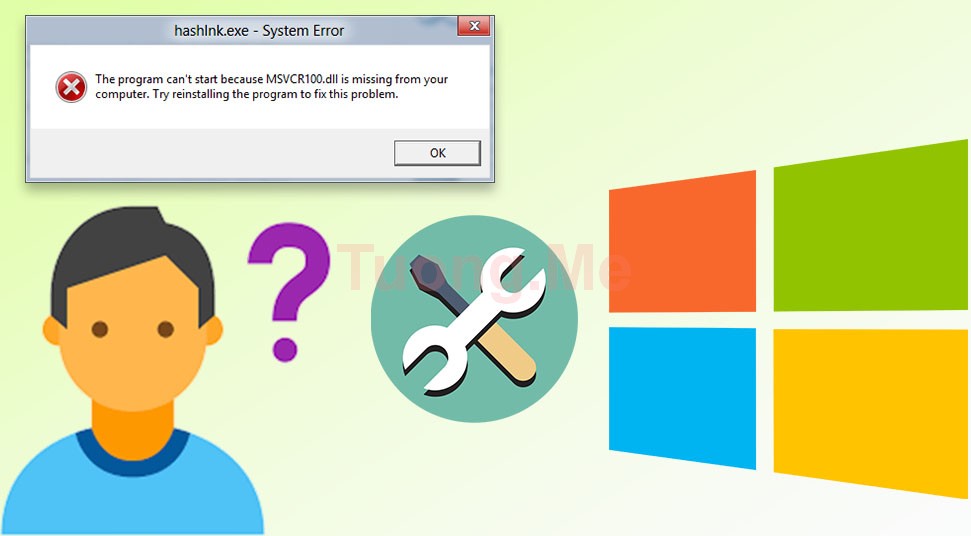
Nếu bạn đang gặp lỗi The Program can’t start because MSVCR110.dll is missing from your computer. Try reinstalling the program to fix this problem thì đây là bài viết dành cho bạn. Dưới đây Tuong.Me sẽ chia sẻ cho các bạn cách sửa lỗi thiếu file Msvcr110.dll trên máy tính PC, Laptop và link download Msvcr110.dll miễn phí.
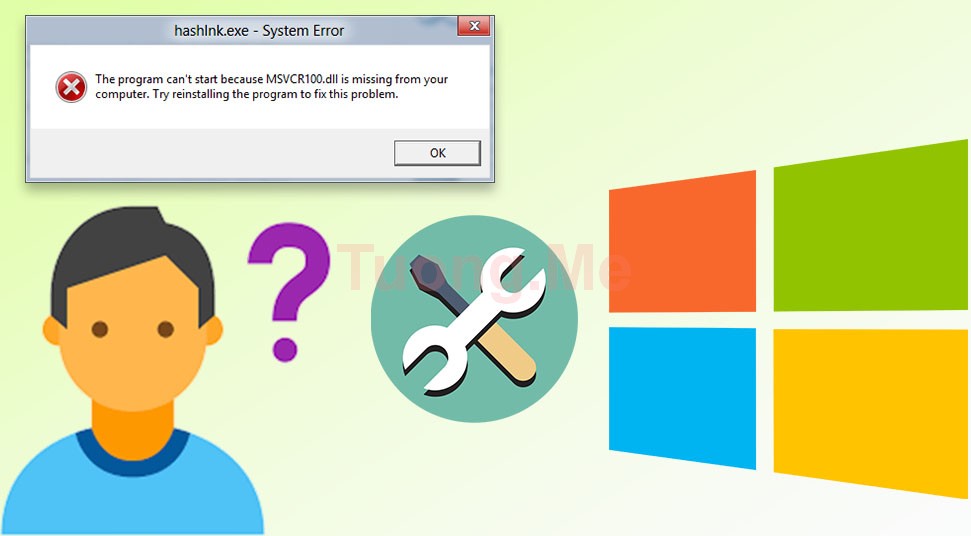
Lỗi Msvcr110.dll là gì? Nguyên nhân
Khi bạn bắt đầu một phần mềm hay một tựa game như PES 2020 thì bạn có thể bắt gặp một cửa sổ thông báo lỗi “The Program can’t start because MSVCR110.dll missing from your computer. Try reinstalling the program to fix this problem”. Lỗi này sẽ khiến tựa game hoặc phần mềm đó sẽ không khởi chạy được.
Lưu ý: Ngoài thông báo lỗi như trên thì bạn có thể gặp một số cách thông báo lỗi khác như:
-
Msvcr110.dll Not Found
-
There was a problem starting msvcr110.dll. The specified module could not be found.
-
Error loading msvcr110.dll. The specified module could not be found.
-
Cannot find msvcr110.dll
-
The code execution cannot proceed because msvcr110.dll was not found. Reinstalling the program may fix this problem.
-
msvcr110.dll is either not designed to run on Windows or it contains an error. Try installing the program again using the original installation media or contact your system administrator or the software vender for support.
Msvcr110.dll là một file có kích thước 829KB thuộc thư viện Microsoft Visual C ++ Redistributable và nằm trong thư mục System32. Lỗi MSVCR110.dll missing sẽ xuất hiện nếu như file thư viện này bị hỏng hoặc không còn nằm trong thư mục System32 trên máy tính Win 10, 8, 7 của bạn. Khi các tựa game hay phần mềm yêu cầu thư viện Microsoft Visual C ++ thì việc thiếu 1 file trong thư viện thì nó sẽ thông báo lỗi trong đó có Msvcp110dll.
Vậy tại sao lại thiếu file Msvcr110.dll? Sau đây là một số nguyên nhân:
- Xóa nhầm file Msvcr110dll
- MSVCR110.dll bị hỏng
- Máy tính bị dính virus hoặc phần mềm độc hại
- Lỗi liên quan đến Registry
Khi đã biết về nguyên nhân thì chúng ta sẽ bắt đầu các phương pháp để khắc phục vấn đề này nhé.
Cách 1: Tải file Msvcr110.dll cho Win 10, 7, 8
Tương tự như việc sửa lỗi thiếu file MSVCP140.dll thì cách đầu tiên chúng ta sẽ tìm và tải file đó về và cài đặt. Hầu như khi thực hiện điều này sẽ giúp bạn giải quyết được vấn đề.
Chúng ta đã biết trang web dll-files.com có thể giúp tải xuống những file dll bị thiếu trên máy tính Win 10, 8, 7. Và với Msvcp110dll thì chúng ta cũng truy cập vào đây để tải nó về.
Cách thực hiện:
- Truy vập vào liên kết tại đây. Tùy thuộc vào hệ điều hành máy tính bạn đang sử dụng (32 bit hoặc 64 bit) mà lựa chọn phiên bản tải xuống cho phù hợp. Do máy tính mình chạy Win 10 64 bit nên mình chọn bản có Architecture là 64 rồi nhấn vào nút Download để tải file Msvcp110.dll xuống như hình dưới.
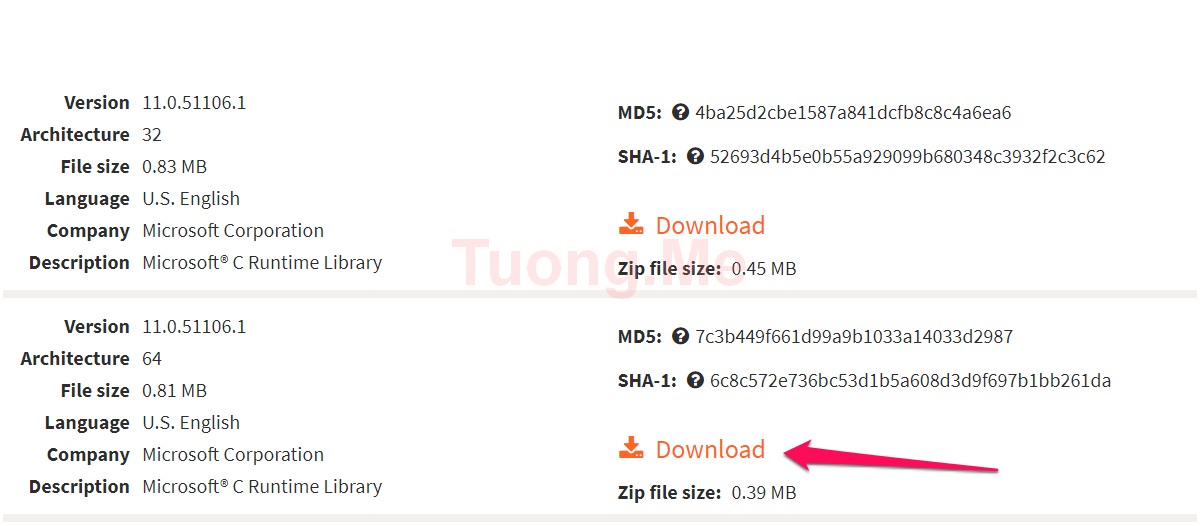
- Sau đó tiến hành giải nén file tải về với Winrar hoặc 7-zip chúng ta sẽ được file msvcr110.dll. Nên cập nhật Winrar bản mới nhất để tránh gặp phải các lỗi không mong muốn trong quá trình giải nén.
- Copy file này dán vào thư mục System32 (C:\Windows\System32) và SysWOW64 (C:\Windows\SysWOW64) đối với Win 64 bit.
- Bây giờ hãy thử khởi chạy chương trình xem lỗi thiếu file còn xuất hiện nữa không.
Lưu ý: Nếu máy tính của bạn đã có file MSVCR110.dll nhưng nó vẫn báo lỗi thiếu file này thì bạn cần phải đăng ký lại file dll này.
Cách 2: Cài đặt lại thư viện Microsoft Visual C ++ Redistributable
Như đã nói ở đầu thì file MSVCR110.dll nằm trong thư viện Microsoft Visual C ++ Redistributable. Nên ngoài cách 1 thì một giải pháp tổng quát hơn là cài đặt lại thư viện Microsoft Visual C ++ Redistributable. Nó không chỉ giúp bạn khắc phục lỗi thiếu file Msvcp110.dll mà còn khắc phục lỗi thiếu nhiều file khác trong thư viện.
Các bước thực hiện:
- Đầu tiên truy cập vào liên kết tại đây để tải xuống phiên bản mới nhất của Microsoft Visual C ++ Redistributable.
- Lựa chọn ngôn ngữ bạn sử dụng và click vào nút Download.
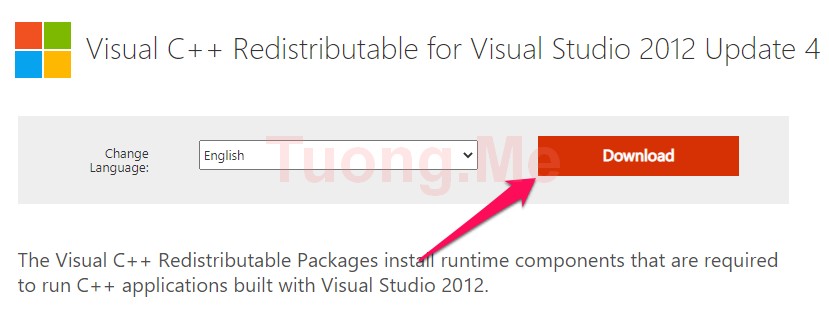
- Nhấn tích vào ô có phiên bản trùng với phiên bản máy tính bạn đang sử dụng. Rồi nhấn vào nút Next. Với Win 64bit tích chọn như hình.

- Trang web lập tức sẽ tải xuống Microsoft Visual C ++ Redistributable.
- Sau đó bạn hãy tiến hành cài đặt thư viện và kiểm tra xem lỗi thiếu file Msvcp110.dll đã được khắc phục hay chưa.
Lưu ý: Nếu bạn đã cài đặt xong thư viện mà vẫn gặp lỗi thì hãy làm theo các bước sau.
- Truy cập vào Control Panel > Programs and Features
- Tìm đến thư viện Microsoft Visual C ++ Redistributable. Click chuột phải vào nó và chọn Change.
- Một cửa sổ hiện lên nhấn chọn vào nút Repair để Windows tự động sửa chữa.
- Khởi động lại máy và kiểm tra kết quả.
Cách 3: Quét virus và phần mềm độc hại
Virus và các phần mềm độc hại thường xóa mất các file dll có trên máy tính của bạn gây nên các lỗi khi mở ứng dụng. Nếu như trước đó bạn đang sử dụng ứng dụng bình thường nhưng đột nhiên xuất hiện lỗi msvcr110.dll was not found thì rất có khả năng cao file đó đã bị virus hoặc phần mềm độc hại xóa mất.
Vì vậy bạn cần sử dụng phần mềm diệt virus để quét và loại bỏ hoàn toàn virus và phần mềm độc hại trên máy tính. Một số phần mềm diệt virus tốt mà bạn có thể sử dụng đó là AVG Internet Security, Kaspersky, Avast, ESET,…
Nếu bạn đang sử dụng Windows 10 bạn có thể sử dụng Windows Defender có sẵn. Vì theo nhiều nghiên cứ gần đây về top phần mềm diệt virus tốt nhất hiện nay thì Defender luôn có khả năng bảo vệ máy tính tuyệt vời.
Để sửa dụng Windows Defender các bạn làm như sau:
- Mở công cụ Windows Defender lên.
- Nhấn vào tab Virus & threat protection có biểu tượng cái khiên như hình.
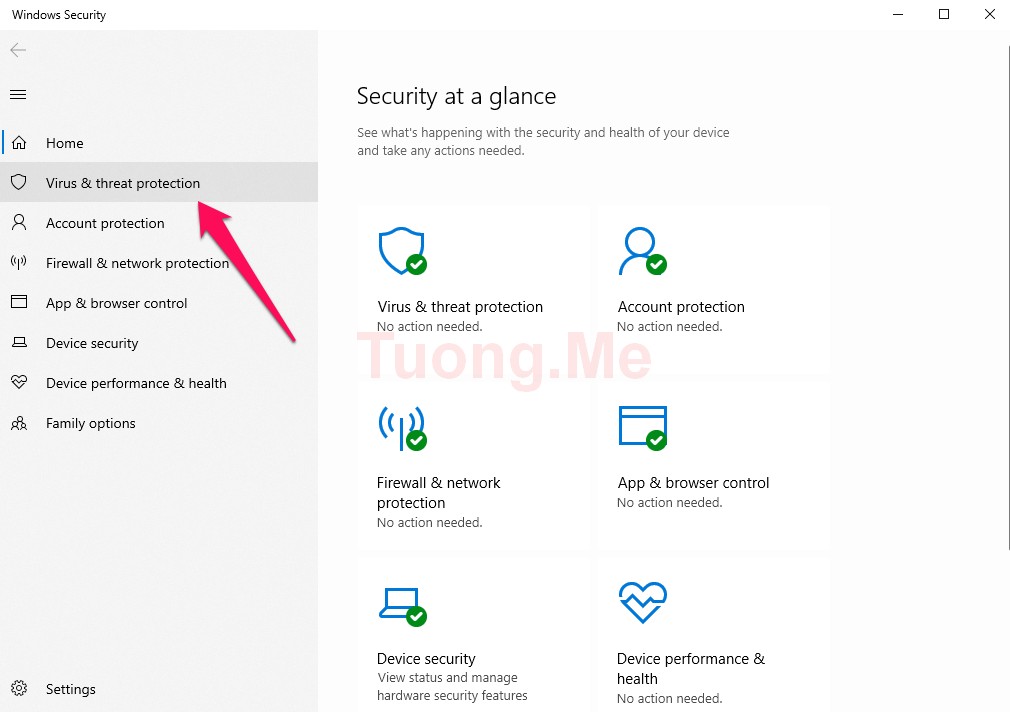
- Ở đây chúng ta sẽ quét sạch toàn bộ hệ thống nên nhấn chọn vào Scan options > Full scan > Scan Now.
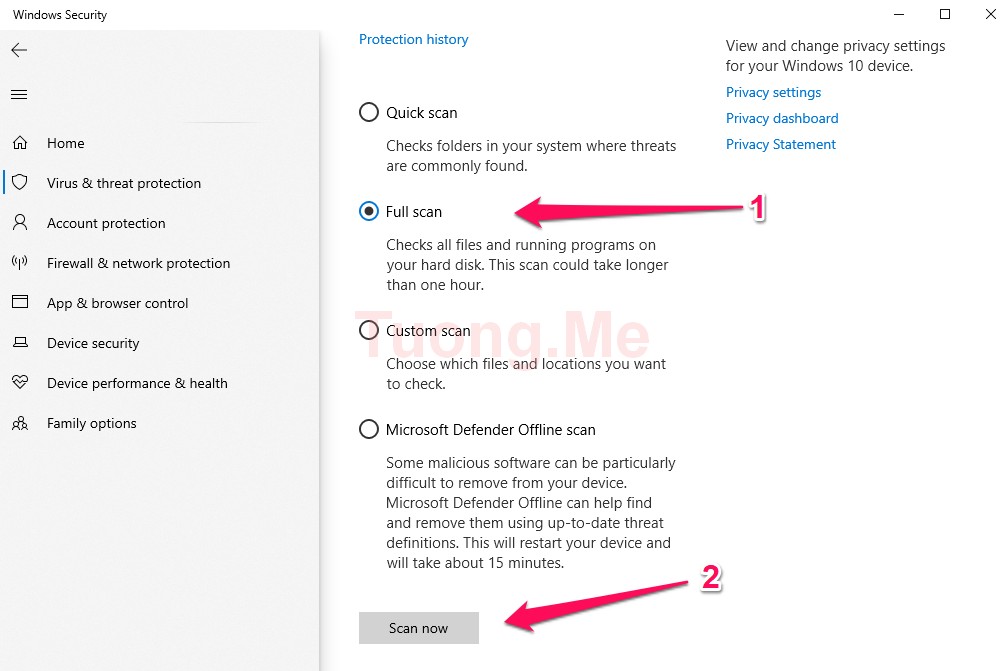
- Đợi Defender quét xong và loại bỏ hoàn toàn virus và phần mềm độc hại.
- Sử dụng theo cách 1 hoặc 2 để download msvcr110.dll về cài đặt.
- Mở ứng dụng lên kiểm tra còn xuất hiện lỗi thiếu file msvcr110.dll hay không.
Chúc các bạn thành công





Leave a Reply
Bạn phải đăng nhập hoặc đăng ký để bình luận.